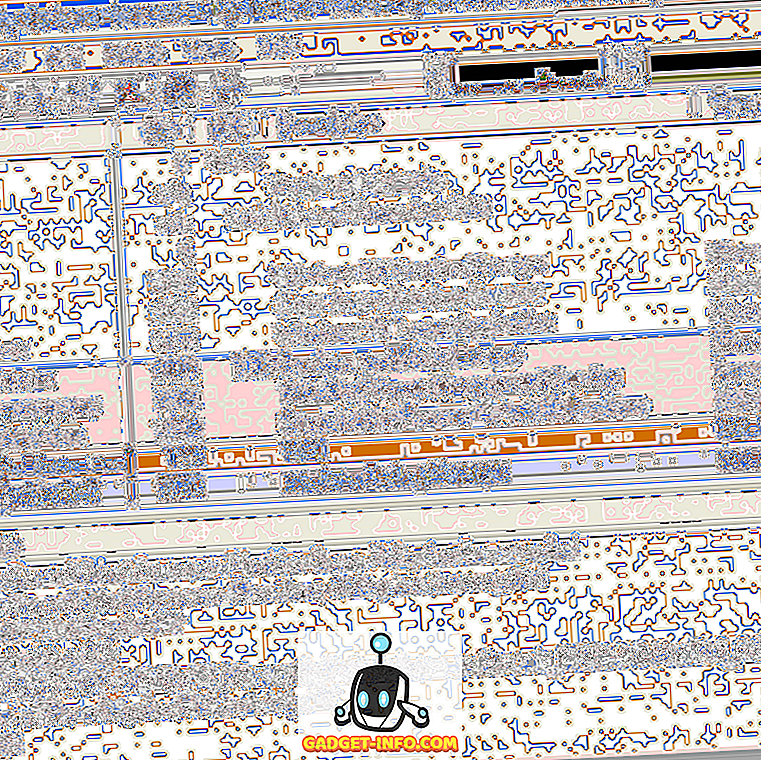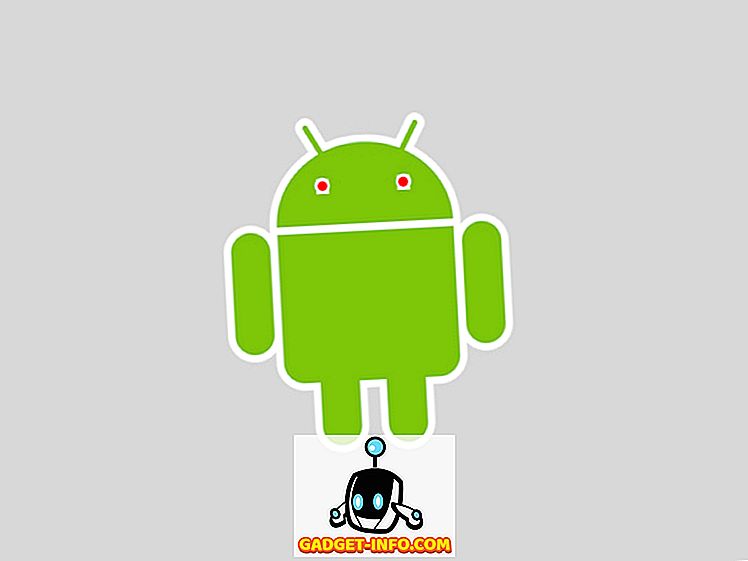Kui teil on vanem HP arvuti, võib arvuti käivitamisel mõnikord tekkida järgmine viga:
Veateade: 104 - tuvastatud traadita võrguseadme toetamata. Süsteem peatati. Eemaldage seade ja taaskäivitage.
See on üks neist tõesti tehnilistest vigadest ja see pole kahjuks lihtne lahendada. Kuid see on väärt pilt, enne kui saadate oma arvuti HP-sse tagasi või kui teete palju raha Geeki meeskonda.

Probleemi lahendamiseks HP sülearvutites ja sülearvutites saate teha paar sammu. Pange tähele, et teie HP arvutiga töötavad ainult teatud traadita kaardid, nii et kui te üritate kolmanda osapoole installida, peate tõenäoliselt järgima 3. meetodit või saama teise traadita kaardi. Edu!
1. meetod - BIOS-i värskendamine
Esiteks, kui saate vea ületada ja OS-i tegelikult käivitada, siis tahad proovida ja alla laadida BIOS-i uusimat versiooni. Kui te ei saa vea ületada, proovige kindlasti laadida arvuti turvarežiimis ja vaadata, kas operatsioonisüsteem laadib.
Teine asi, mida võite proovida, on siseneda seadistusse ja keelata sülearvuti traadita osa. Seejärel proovige arvuti taaskäivitada ja vaadata, kas te ei pääse „toetamata traadita võrgu seadme” veale.
Sellisel juhul minge HP klienditoe saidile (//www.hp.com/#Support) ja tippige oma HP sülearvuti mudeli number. Laadige alla uusim BIOS-i versioon ja installige see!
2. meetod - BIOS-i lähtestamine
Kui see ei tööta, peate proovima BIOSi lähtestada. Selleks peate HP arvuti taaskäivitama ja seejärel vajutage HP logo ilmumisel klahvi F10 . Kui te ei pääse kohe sisse, vajutage seda paar korda esialgse käivitamise ajal.
Nüüd mine menüüsse Exit (Välju) ja valige Load Setup Defaults (Laadi häälestuse vaikesätted) . Lõpuks valige Exit saving changes .

Pärast BIOSi lähtestamist peate teostama operatsioonisüsteemi remondi installimise. See on iseenesest üsna pikk juhend, nii et ma suunan teid oma eelmisele postitusele Windowsi puhta installimise kohta. Pange tähele, et see ei kustuta ühtegi teie andmeid või programme.
3. meetod - võtke WiFi kaart välja
Kui kaks ülaltoodud meetodit ei töötanud, siis oled sa praegu kruvitud. Siinkohal pole teil muud võimalust peale WiFi-kaardi väljavõtmise. Kui see on väline, peaks see olema lihtne, kuid kui see on sisemine, siis peate Google'ile selle ümber vaatama ja oma arvuti juhiseid leidma.
Mõned kasutajad on kaardi edukalt välja võtnud ja selle uuesti sisestanud. Kui see ei toimi, peate Lenovot, Amazonat ja eBay'd küürima ja proovima leida töötava asendusmälukaardi.
Kui teil on mistahes ülaltoodud meetoditega probleeme, kirjuta siia kommentaar ja püüan aidata! Naudi!